中華製のやっすいロジックアナライザを試してみた。
以前amazonで中華製のやっすいロジックアナライザを購入していました。
24MHz 8CH で1150円(!?)という代物。本当に動くのか。
環境のセットアップから、最終的にはUARTのプロトコルアナライザを動かすところまでやってみたいと思います。
環境
- Windows 10
開封
袋には、本体、USBケーブル、測定用のフラットケーブルが入っています。取扱説明書など無し。


とりあえず、本体にフラットケーブルを接続。
セットアップ
ソフトのインストール
amazonのコメントによると、Sigrokというソフトが使えるようです。
The sigrok project aims at creating a portable, cross-platform, Free/Libre/Open-Source signal analysis software suite that supports various device types (e.g. logic analyzers, oscilloscopes, and many more).
(Sigrok ホームページ(https://sigrok.org/)から引用)
ロジアナとか、オシロスコープなどのデバイスをクロスプラットフォームで汎用的に使えるようにしよう、というプロジェクトのようです。
私はWindowsなので、以下のURLからDL。
セキュリティソフト入れているとうまくインストールできないことがあります。僕はAvastに怒られました。が、とりあえず一時的にセキュリティソフトを無効化して、インストール。
インストール自体は普通にウィザードに従って、デフォルトでOKです。
接続・ドライバインストール
次に、ロジックアナライザをPCにUSBケーブルで接続します。
その後、スタートメニューに追加された Zadig(Pulse View)を起動します。
接続したロジックアナライザがUnknown Device #1として認識されていることを確認して、Install Driverをクリックして、ドライバを入れます。
ちょっと待つとドライバのインストールが開始されます。The driver is installed successfully.とウインドウが出たらドライバのインストール完了です。Zadigを閉じましょう。
ここまででセットアップは完了です。
使ってみる
起動
スタートメニューに追加されたPulse Viewを起動します。
その後、左上付近の●RUNボタンを押すと、データの取得が開始されます。波形が右に伸びていくのでわかるかと思います。
試しに、CH0にスイッチをつないで、3.3V ⇔ 0V をパチパチ切り替えて見ました。
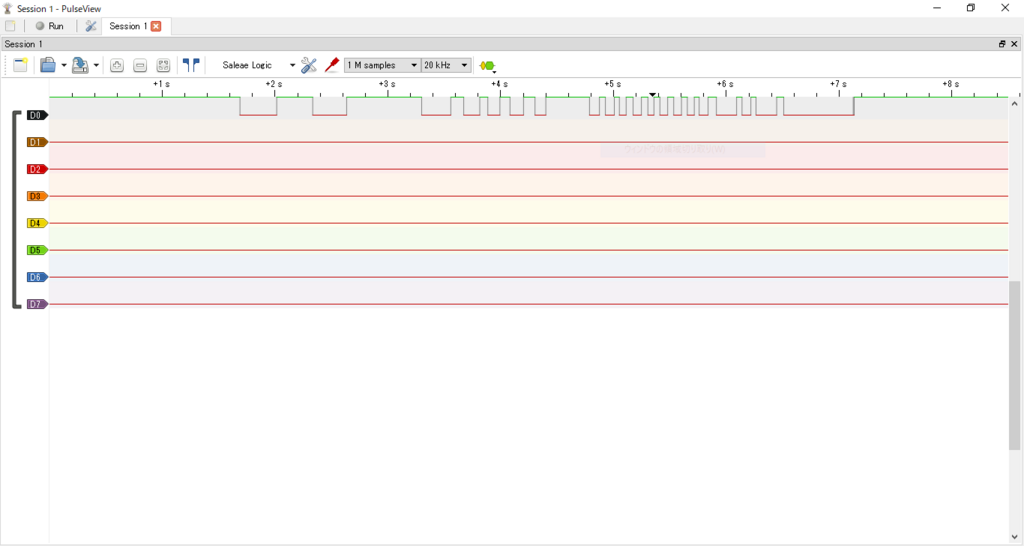
見えてる、すっご…
UARTのプロトコルアナライザとして使ってみる
右上のAdd low-leve, non-stacked protocol decoderをクリックして、デコーダのメニューを表示します。表示されたメニューの中から、UARTをクリックします。
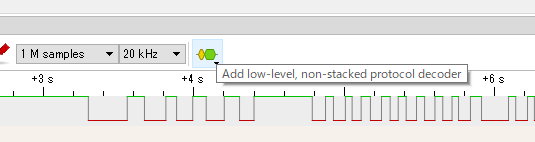
すると、波形画面の一番下にUARTと名前のついたチャンネルが表示されます。

そして、左のUARTと書いてある ⇒ ボタンをクリックすると、設定画面が表示されます。
観測したいUARTに合わせて設定してあげます。今回僕はこんな感じ。
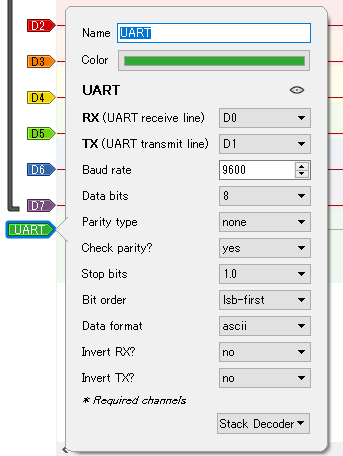
それから、通信をまともに見るならサンプリングレートを上げる必要があります。適当にこのくらいの値にしました。
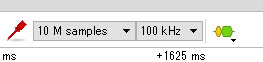
RXとTXに指定したCHにそれぞれケーブルを繋いで、●RUNしてみましょう。
今回は、UARTで「Hello World !」とマイコンから送信し、そのUARTをこのロジアナで観てみました。
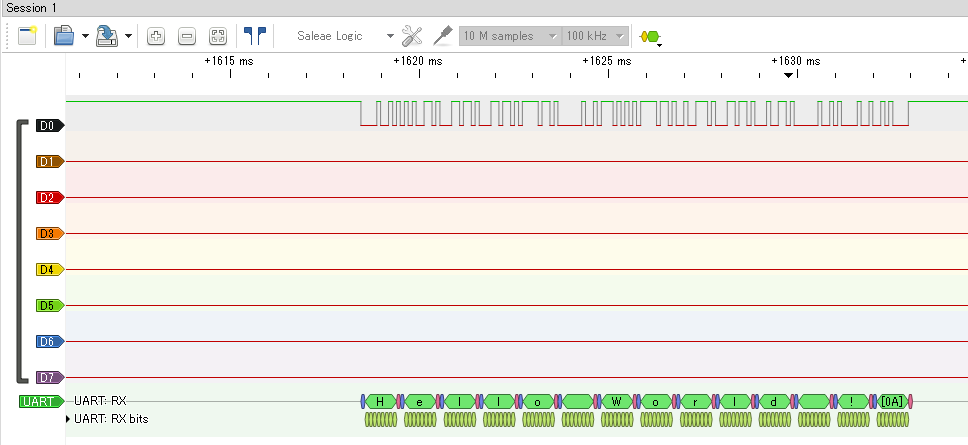
一番下のUARTのところで「Hello World !」と表示されていますね。すごい。
最後に
半分お金をドブに捨てる気持ちで買いましたが、普通に使えてびっくりしました。
Sigrokのソフトが優秀で、様々な通信のプロトコルアナライザがついてますので、基板の通信デバッグにかなり役立ちそうです。